Cách tùy biến Widget bình luận WordPress chuyên nghiệp hơn, mặc đinh Widget bình luận của WordPress trông khá “cù chuối” nếu bạn muốn tân trang lại khu vực Widget bình luận cho nó nổi bật hơn, thu hút được nhiều người quan tâm hơn thì đây là bài viết sẽ giúp bạn có được một khu vực Widget bình luận WordPress chuyên nghiệp và độc đáo hơn.
[icon name=”plus” prefix=”fas”] Tính năng bình luận WordPress
Bình luận là một tiêu chí khá quan trọng của một trang Web, nếu trang Web của bạn có lương truy cập cao, có những bài viết chất lượng và hữu ích cho người dùng thì chắc chắn một điều rằng những độc giả của bạn sẽ để lại những ý kiến của riêng họ, điều này nó giúp trang Web của bạn có sự tương tác rất có lợi cho SEO. Và một trang Web có số bình luận nhiều sẽ tăng độ uy tín cũng như chất lượng của trang Web trong mắt người dùng.
Để thu hút độc giả bình luận nhiều hơn thì bạn cần làm nổi bật những suy nghĩ của họ, chắc chắn rằng nếu bạn có một khu vực bình luận được tối ưu, độc giả sẽ cảm thấy thích thú hơn, chình vì vậy một Widget bình luận giúp làm nổi bật các bình luận sẽ giúp người dùng dễ dàng nhận biết và tương tác nhiều hơn.
[icon name=”plus” prefix=”fas”] Tùy biến Widget bình luận WordPress
Nhận thấy những ưu điểm mà bình luận mang lại, WordPress có khá nhiều hệ thống bình luận giúp bạn cải tiến vấn đề này, tuy nhiên bạn vẫn muốn giữ khu vực bình luận mặc định mà vẫn giúp thu hút độc giả thì Plugin Better Recent Comments sẽ giúp bạn tùy biến khu vực Widget bình luận trở nên sinh động và đẹp mắt hơn.
Đầu tiên hãy cài đặt Plugin Better Recent Comments, sau khi cài đặt xong hãy kích hoạt nó.
Tiếp theo, bạn chỉ cần truy cập vào Appearance > Widgets > kéo widget có tên là Better Recent Comments và thả nó vào khu vực mà bạn muốn hiển thị.
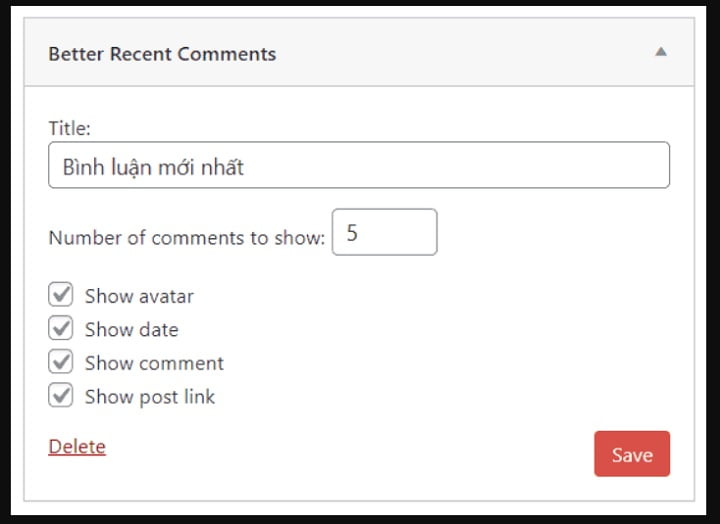
Widget sẽ có giao diện thiết lập tương tự như hình bên trên.
Trong đó:
- Title: Đặt tên cho widget (ví dụ: Bình luận mới nhất).
- Number of comments to show: số lượng bình luận mà bạn muốn hiển thị trên widget.
- Show avatar: hiển thị ảnh Gravatar của người bình luận. Kích thước mặc định sẽ là 50 x 50 pixel.
- Show date: hiển thị ngày đăng bình luận.
- Show comment: hiển thị nội dung của bình luận.
- Show post link: hiển thị liên kết tới bài viết chứa bình luận.
Sau khi thiết lập xong, kích vào nút Save để lưu lại và xóa cache website (nếu có) và kiểm tra kết quả.
[icon name=”heart” prefix=”fas”] Có thể bạn cần?
[icon name=”arrow-right” prefix=”fas”] Thay thế hình ảnh trong WordPress[icon name=”arrow-right” prefix=”fas”] Tạo bài viết liên quan cho WordPress
[icon name=”arrow-right” prefix=”fas”] Sửa lỗi 404 khi đăng bài viết mới trên WordPress
[icon name=”plus” prefix=”fas”] Tùy biến Widget nâng cao
Ngoài Widget mặc định bạn có thể sử dụng shortcode để tùy biến khu vực bình luận theo mong muốn của mình (tham khảo chi tiết).
Để sử dụng Widget tùy biến bạn chỉ cần kéo một Text Widget (Widget văn bản) thả vào khu vực bạn muốn hiện thị.
Sau đó dùng quy tắc quy định shortcode của Widget tương ứng như sau.
- {avatar}: hiển thị Gravatar của người bình luận.
- {author}: hiển thị tên của người bình luận.
- {post}: hiển thị tên của bài viết chứa bình luận.
- {comment}: hiển thị nội dung bình luận.
- {date}: hiển thị ngày đăng bình luận.
- number: số lượng bình luận muốn hiển thị.
- date_format: định dạng ngày tháng.
- avatar_size: kích thước của Gravatar (pixel). Mặc định là 50 x 50 pixel.
- post_status: trạng thái của bài viết chứa bình luận. Mặc định là publish (đã đăng tải).
- post_type: loại bài viết chứa bình luận.
- excerpts: hiển thị một phần tóm tắt của bình luận (dài 20 từ). Mặc định là true (có hiển thị).
Okey, bạn có thể thử một mẫu shortcode của Widget tương ứng bên dưới.
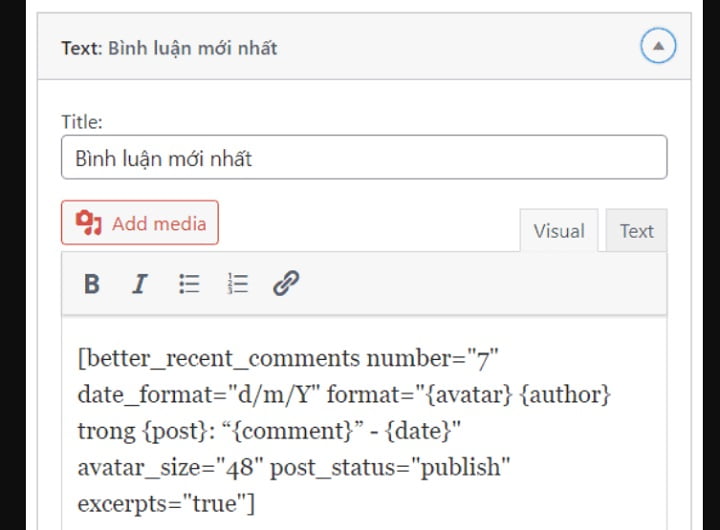
Bạn có thể tham khảo các thông số CSS tại đây, nếu bạn muốn tùy biến mẫ Widget theo ý thích riêng của mình, về cơ bản khi bạn sử dụng Better Recent Comments nó sẽ có kết quả như hình bên dưới.

Okey! Như vậy là bạn đã thay đổi Widget bình luận WordPress với một diện mạo hoàn toàn mới rồi đấy.
[icon name=”plus” prefix=”fas”] Một số Plugin khác
Ngoài Better Recent Comments bạn còn có thể sử dụng một số Plugin sau đây để có thể thay đổi giao diện Widget bình luận một cách chuyên nghiệp hơn.
- Recent Comments Widget Plus: Xem tại đây
- Decent Comments: Xem tại đây
Bạn có đang sử dụng Plugin để thay đổi giao diện Widget bình luận hay không? hãy để lại cảm nhận của bạn về việc có nên thay đổi giao diện Widget bình luận hay không?
[icon name=”plus” prefix=”fas”] Kết luận
Như vậy là mình đã hướng dẫn các bạn khá chi tiết về cách thay đổi Widget bình luận WordPress cho chuyên nghiệp hơn rồi đấy. Đây là một tính năng khá nhỏ trong WordPress nên nó cũng không ảnh hưởng gì nhiều đến trải ngiệm người dùng cả, nó giúp người dùng dễ nhận biết nội dung từ đó tạo sự quan tâm hơn với những bình luận được chia sẻ trên Blog một cách nhanh nhất.









